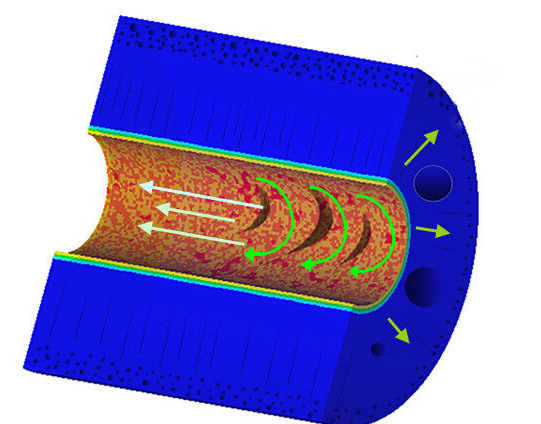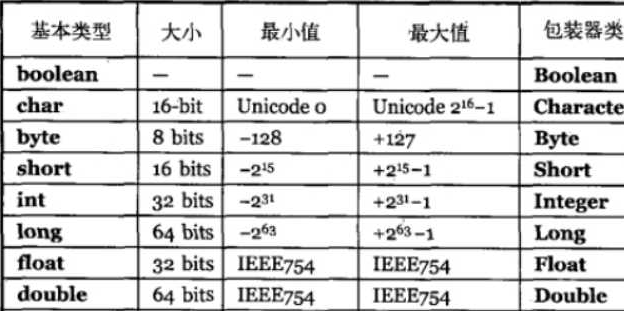cf怎么录像
的有关信息介绍如下:
1:在进入游戏房间后,左侧边上会出现开启/关闭自动录制按钮,可选择是否开启自动录制游戏。2:手动录制设置在CF游戏中,可以通过快捷键Alt+1和鼠标点击屏幕左侧录制按钮,进行录制和暂停的切换,手动选择要录制的对战局。退出游戏后后,可选择自动截取的游戏精彩镜头进行编辑。3:保存视频退出游戏时,会自动我的视频,显示刚刚在游戏中为玩家录制的精彩片段。玩家点击选择一个视频进行特效编辑。操作步骤如下:1、首先 下载KK录像机,下载完毕直接安装运行。2、打开KK录像机,录制模式选择全屏模式,如果你的CF游戏是窗口化的,那么录制模式要选择区域模式,并把录制区域调整到CF游戏窗口大小。Win7、Win8、Win10系统可以直接选择帧率模式,进入游戏后,游戏画面左上角有黄色帧率数字跳动。现在可以开始录制了,不过CF游戏在房间选人阶段的画面分辨率是1024x768,很多玩家设置的游戏辨率不是1024x768,所以在房间选人的时候就开始录,很可能录的画面不全。建议玩家在进入游戏正式开始后,再按快捷键Ctrl+F9开始录制,在该局游戏结束退出到房间之前按Ctrl+F10结束录制;或者在游戏设置中,将游戏画面分辨率调到1024x768,这样就能随时开始/停止录制。3、打开KK录像机-我的录像,双击刚录制的CF视频即可播放。若预览效果还不错,那就赶紧上传吧。点击下方的上传按钮,选择你想上传的视频网站,然后点击打开文件夹按钮,找到刚录制的视频文件,上传就行,等视频网站审核通过后,就能与小伙伴们一起分享你的精彩视频啦,是不是很简单呢!扩展资料:1、CF游戏准备阶段和开始游戏画面分辨率不同,注意调整或开始游戏后再开始录制2、Win7及以上系统可用帧率模式录制,XP系统只能用全屏/区域模式